ОС Google Chrome - це легка операційна система з відкритим кодом, яка на даному етапі свого розвитку призначена для нетбуків на процесорах x86 і ARM. Перші нетбуки в комплекті з новою ОС від Google будуть доступні покупцям вже в другій половині цього року. Таким чином, ОС Chrome створена для людей, які більшу частину свого часу проводять в Інтернеті.
ОС Google Chrome побудована на ядрі Linux з використанням браузера Google Chrome, який працює в новій, спеціально розробленою віконної системі. Дизайн нової ОС витриманий в мінімалістському стилі, в дусі браузера Google Chrome.
У своєму прикладі ми використовували VirtualBox 3.0.12, що працює на 32-х бітної версії Windows 7 Ultimate.
Налаштування VirtualBox
Перше, що вам необхідно зробити - це створити нову віртуальну машину. Для цього в VirtualBox клікніть по кнопці New (нова).
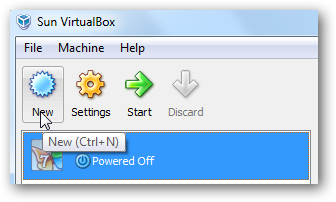
В результаті ви побачите майстра нової віртуальної машини (New Virtual Machine wizard), на першому вікні якого вам треба всього лише натиснути кнопку Next (далі).
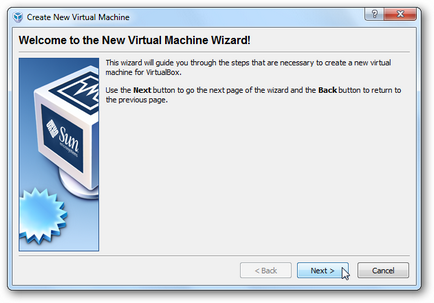
Потім наберіть назву своєї віртуальної машини, і в розділі типу операційної системи (OS Type) виберіть Linux. При цьому за замовчуванням версією операційної системи стане Ubuntu. Ви можете залишити її і клікнути Next (далі).
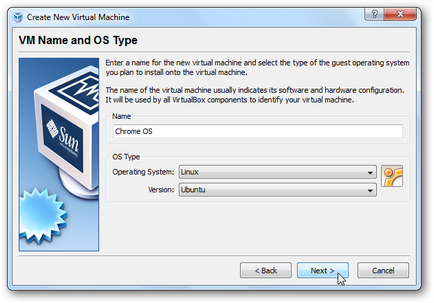
Тепер ви, можливо, захочете поставити кількість оперативної пам'яті, що відводиться під використання віртуальної машиною. У своїх тестах ми використовували 512MB, що нам здавалося достатнім. Однак ви можете поекспериментувати з іншими партіями.
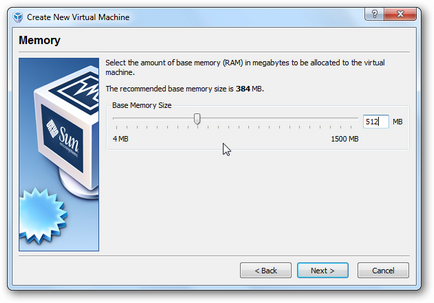
На наступному кроці виберіть використання існуючого жорсткого диска (Use existing hard disk).
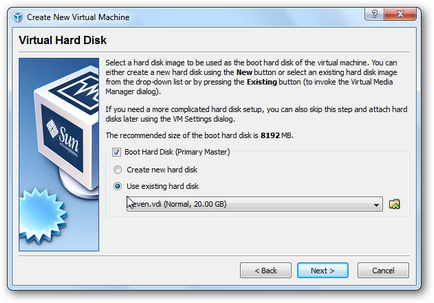
Тепер додайте скачаний VMDK-файл в Virtual Media Manager і виберіть його натисканням кнопки Select.
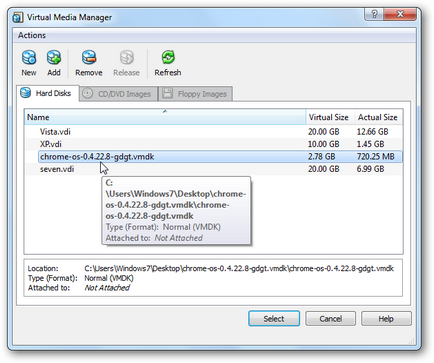
При цьому ви повинні повернутися на попереднє вікно, яке буде виглядати приблизно так:
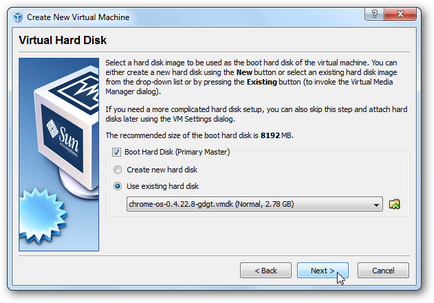
Натисніть Next і ви побачите вікно сумарною інформації за новою віртуальній машині. Якщо все в цьому вікні ви вважаєте вірним, клікніть Finish.
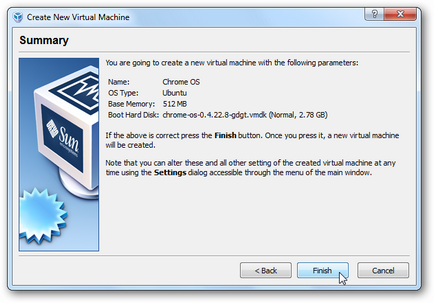
Після цього в списку своїх віртуальних машин ви побачите нову Chrome OS, яку ви зможете запустити.
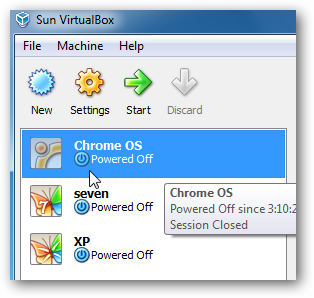
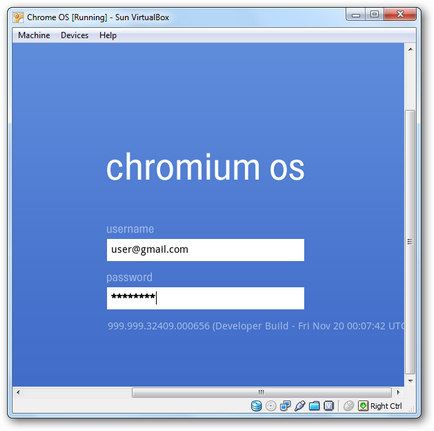
От і все! Тепер ви можете вивчати новинку від Google і спробувати в ній різні додатки.
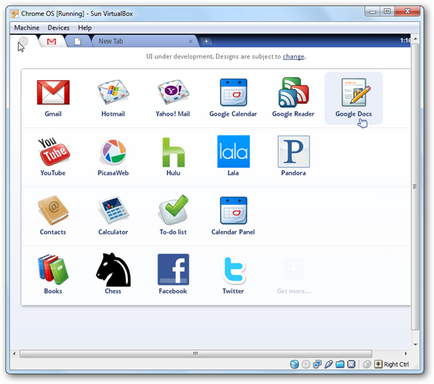
висновок
Chrome OS є непоганий опцією для тестування, особливо якщо вам подобається проводити подібні експерименти. Втім, не варто поки очікувати від поточного билда операційної системи маси видатних можливостей.
З іншого боку, спробувати новинку і побачити, про що ходить стільки розмов, ви все-таки можете. Причому зробити це можна, як в VMware Player, так і в вищеописаної VirtualBox.